众所周知,苹果系统的流畅度和优化度都非常好,但是很多用户认为苹果系统有很多不支持的软件和游戏。这个用户增加了很多麻烦,所以很多用户想删除苹果系统来安装windows系统。那么如何删除苹果系统来安装windows系统呢?不懂操作的用户,来看看。
准备工作:
1.制作u专家u盘启动盘
2.下载windows系统映像并保存在u盘启动盘中
3.下载dism工具并将其存储在u盘中
安装windows系统的操作步骤:
1.首先,在电脑中插入u盘启动盘;如图所示:

2.开机时按alt键,出现选择菜单,然后选择efl boot,按ENTER键进入;如图所示:

3.进入u盘专家pe系统后,右键点击【本机】,选择【设备管理器】进入;如图所示:
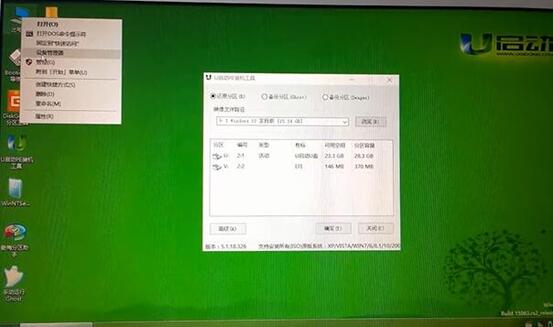
4.进入设备管理器后,选择存储控制器,单击苹果固态硬盘设备,然后单击磁盘驱动器。我们可以看到pe可以正常识别硬盘;如图所示:
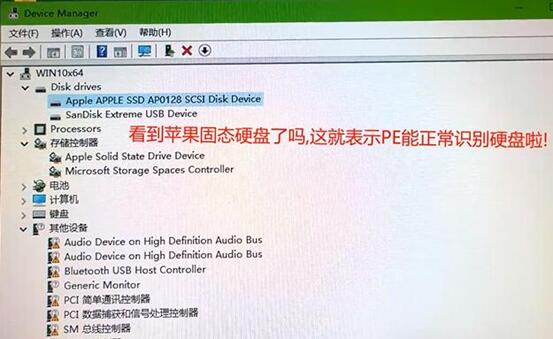
5.关闭设备管理器并返回桌面以打开diskgen分区工具;我们可以看到电脑中所有的硬盘都显示出来了,然后右键单击每个分区中的删除当前分区确定,如图:
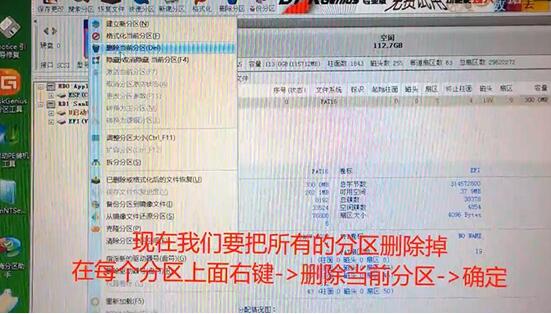
6、删除完分区之后,右键点击空闲选择【建立新分区】;如图所示:
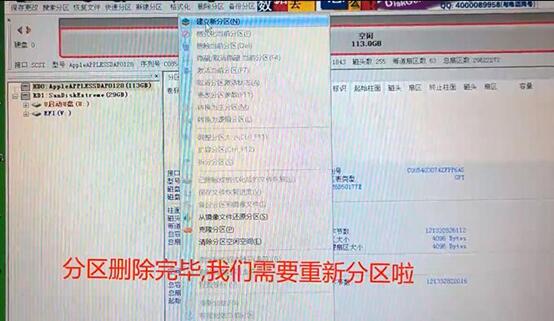
7、在复选框中去除【建立MSR分区】,勾选【建立ESP区】,分区大小设置为500MB,选择分区4K对齐,保存并格式化所有分区;如图所示:

8、 关闭diskgen分区工具重新打开pe装机工具,选择需要安装的windows系统;如图所示:
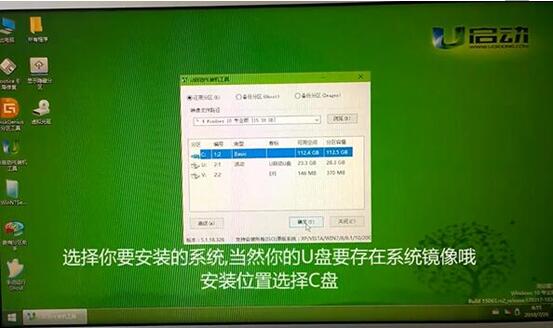
9、 在程序将执行还原操作提示窗口中去掉【格式化分区】和【完成后重启】复选框,点击确定开始安装系统,如图所示:
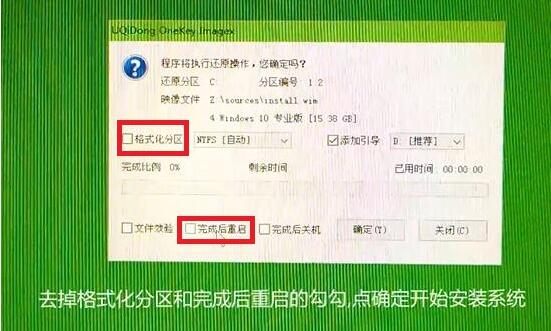
10、成功之后取消重启;因为我们刚刚安装进去的windows系统是没有苹果电脑的磁盘驱动的,如果这样重启的话,就会造成7b蓝屏,所以我们需要注入苹果机的磁盘控制器驱动程序,如图所示:
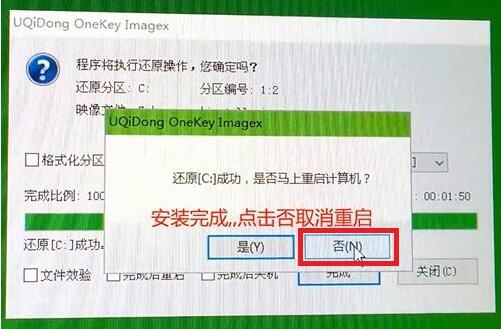
11、退出pe装机工具,打开【此电脑】进入u专家u盘,找到【dism++】工具(这个工具可以找百度中找到),如图所示:
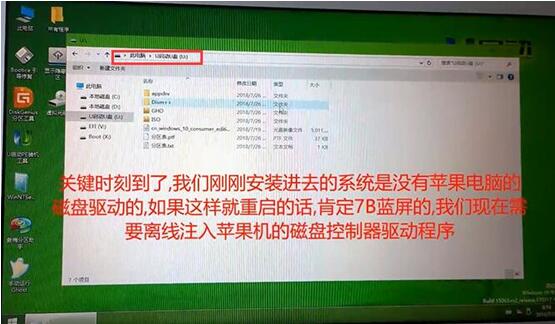
12、打开dism++之后运行dism++x64.exe(因为我们的pe是x64的),点击之后跳出dism++用户协议选择【接受】,如图所示:
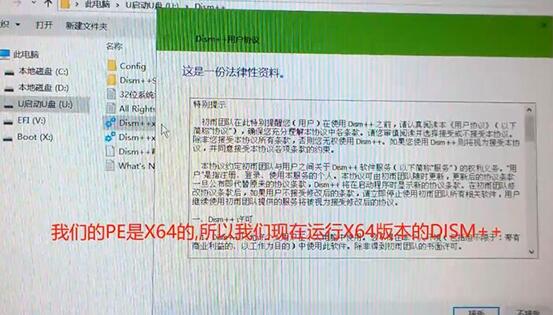
13、击我们选择安装的系统盘进入,如图所示:
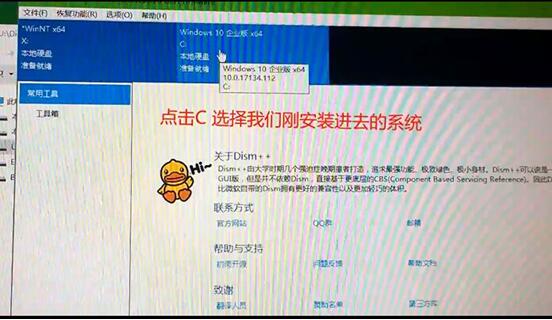
14、后点击【打开会话】,如图所示:
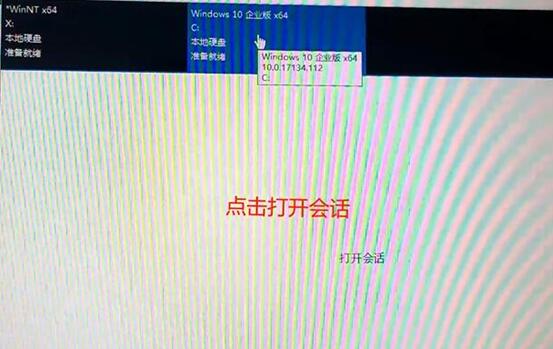
15、【驱动管理】,在右下角中选择【添加驱动】并且选择存放苹果机驱动的文件夹(每台苹果机的驱动不一样,用户可以到苹果官网中下载),如图所示:
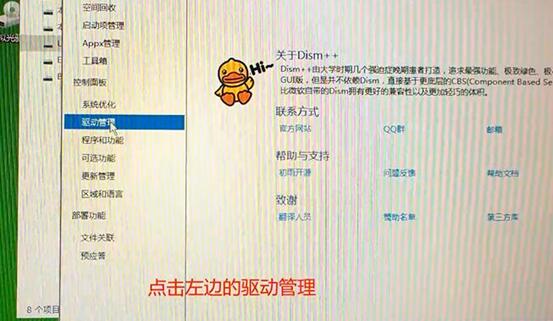
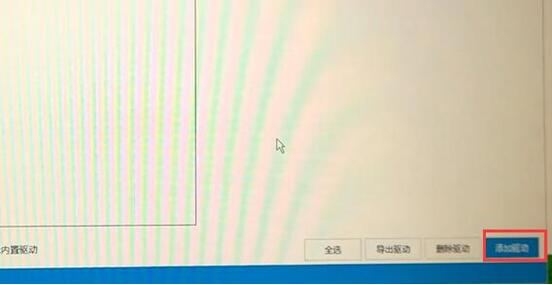
16、注入驱动之后点击【确定】关闭对话框;如图所示:
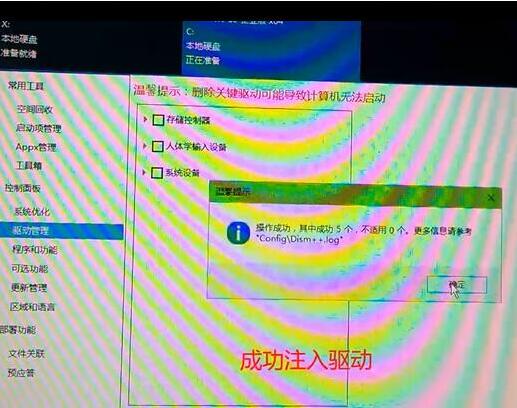
17、注入成功之后,重启电脑进入windows安装,如图所示:
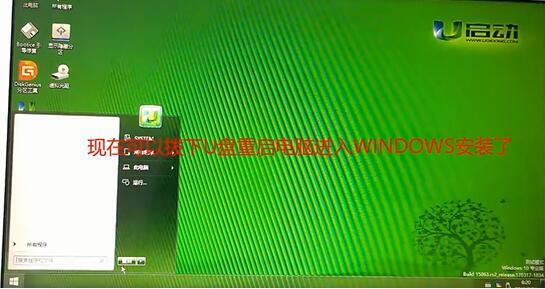
18、安装windows与平时安装系统是一样的,如图所示:

关于苹果机删除苹果系统安装windows系统的操作步骤就为大家详细介绍到这边了,如果用户们想要在苹果机中安装windows系统可以按照上述方法步骤进行操作哦,希望本篇教程对大家有所帮助。

